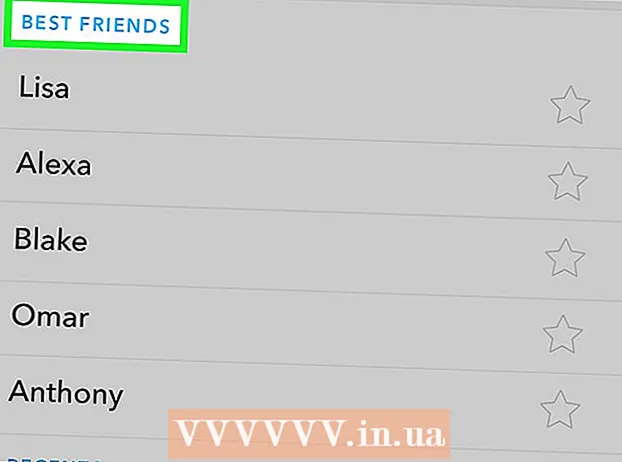Autor:
Randy Alexander
Data Utworzenia:
3 Kwiecień 2021
Data Aktualizacji:
25 Czerwiec 2024

Zawartość
To wikiHow uczy, jak wyczyścić pamięć podręczną systemu plików (pamięć podręczną) przechowywaną na komputerze Mac, gdy jej używasz, oraz jak wyczyścić pamięć podręczną tymczasowych plików internetowych w Safari. Uwaga: wyczyszczenie pamięci podręcznej systemu może spowodować nieoczekiwane zawieszenie się lub awarię komputera Mac; Jest to normalne zjawisko podczas czyszczenia pamięci podręcznej.
Kroki
Metoda 1 z 2: Wyczyść pamięć podręczną systemu
Zamknij jak najwięcej otwartych programów. Otwarte programy używają plików w katalogu „Cache”, więc nie będzie można zmaksymalizować danych w pamięci podręcznej, jeśli uruchomionych jest wiele programów.

Otwórz Findera na Macu. Kliknij niebieską ikonę buźki znajdującą się na pulpicie lub po lewej stronie paska Dok.
Kliknij element Iść znajduje się na pasku menu u góry ekranu. Pojawi się menu rozwijane.

Kliknij Idź do folderu ... (Przejdź do katalogu). Ta opcja znajduje się u dołu menu rozwijanego Iść. Otworzy się pole tekstowe.
Wprowadź ścieżkę do folderu „Biblioteka”. Import ~ / Biblioteka / do ramki tekstowej.

Naciśnij przycisk Iść Niebieski w prawym dolnym rogu pola tekstowego. Otworzy się folder Library, w którym znajdziesz folder o nazwie „Caches”.
Kliknij dwukrotnie folder „Caches”. Ten folder znajduje się w górnej części okna Findera, ale może być konieczne przewinięcie w dół, aby go znaleźć, jeśli go nie widzisz.

Wybierz zawartość w folderze „Caches”. Kliknij zawartość lub folder w folderze „Caches” i kliknij ⌘ Command+ZA. Cała zawartość folderu „Caches” zostanie zaznaczona.
Usuń zawartość folderu „Caches”. Kliknij pozycję menu Edytować (Edytuj) u góry ekranu, a następnie wybierz Przenieś elementy do kosza (Przenieś zawartość do kosza) z menu rozwijanego. Zawartość folderu „Caches” zostanie przeniesiona do kosza.- Jeśli pojawi się komunikat o błędzie informujący, że co najmniej jednego pliku nie można usunąć, oznacza to, że dane są obecnie używane przez otwarty program. Na razie pomiń usuwanie tych plików, a następnie spróbuj usunąć je ponownie po zamknięciu podejrzanych programów.
Kliknij pozycję menu Znalazca w lewym górnym rogu ekranu. Pojawi się menu rozwijane.
Kliknij Opróżnić kosz ... (Wyczyść śmieci). Ta opcja znajduje się w menu rozwijanym Znalazca.
Kliknij ok gdy pojawi się monit. Spowoduje to wyczyszczenie kosza i skończysz z danymi pamięci podręcznej komputera Mac. Reklama
Metoda 2 z 2: Wyczyść pamięć podręczną Safari

Otwórz Safari. Aplikacja Safari ma niebieską ikonę kompasu i zwykle znajduje się na pasku Dock u dołu ekranu Maca.
Kliknij pozycję menu Safari w lewym górnym rogu ekranu. Pojawi się menu rozwijane.
- Jeśli zobaczysz pozycję menu Rozwijać (Rozwój) na pasku u góry ekranu, kliknij go i przejdź do kroku „Klikanie” Puste pamięci podręczne’.

Kliknij Preferencje… (Zwyczaj). Ta opcja znajduje się u góry menu rozwijanego Safari. Otworzy się nowe okno.
Kliknij zaawansowane (Zaawansowane). Ta karta znajduje się po prawej stronie okna Preferencje.

Zaznacz pole „Pokaż menu Develop na pasku menu” (Wyświetl zakładkę Develop na pasku menu). Ta opcja znajduje się u dołu okna Preferencje. Karta Rozwijać zostanie dodana do paska menu Safari.
Kliknij kartę Rozwijać został właśnie dodany do paska menu u góry ekranu. Pojawi się menu rozwijane.

Kliknij Puste pamięci podręczne (Wyczyść pamięć podręczną). Ta akcja znajduje się w menu rozwijanym Rozwijać. Pamięć podręczna Safari na komputerze Mac zostanie automatycznie wyczyszczona.- Po wyczyszczeniu pamięci podręcznej nie pojawią się żadne wyskakujące okienka ani komunikaty potwierdzające.
Rada
- Jeśli używasz przeglądarki innej niż Safari, możesz wyczyścić pamięć podręczną tej przeglądarki w ustawieniach programu.
- Często wyczyszczenie pamięci podręcznej może spowodować awarię komputera Mac lub niestabilne działanie. Dlatego po wyczyszczeniu pamięci podręcznej należy ponownie uruchomić komputer.
Ostrzeżenie
- Wyczyszczenie pamięci podręcznej systemu może spowodować zawieszenie komputera Mac. Chociaż komputer Mac może zostać ponownie uruchomiony i rozpocząć pracę bez problemu, pamiętaj o zapisaniu danych sesji i zamknięciu wszystkich otwartych programów przed wyczyszczeniem pamięci podręcznej systemu.